PTX10016ルーターを外部デバイスに接続する
PTX10016 ルーターは、RCB の 2 つの管理ポートを帯域外管理に使用するか、RCB のコンソール ポートを使用して管理できます。PTX10016 ルーターを外部管理デバイスに接続するには、以下のセクションをお読みください。
PTX10016ルーターをネットワークに接続して帯域外管理
使用可能な適切なケーブルがあることを確認します。PTX10016ルーターの管理 ポートコネクタのピン割り当てを参照してください。
専用の管理チャネルを使用して、PTX10016 ルーターを監視および管理できます。各 PTX10016 ルーティングおよびコントロール ボード(RCB)には、銅線接続用の 10/100/1000BASE-T RJ-45 ポートと、ファイバー接続用の 1GbE SFP ポートの 2 つの管理ポートがあります。管理ポートを使用して、RCB をネットワークに接続し、帯域外管理を行います。
管理ポートを使用して、PTX10016の初期設定を実行することはできません。これらのポートを使用して PTX10016 に正常に接続する前に、管理ポートを設定する必要があります。 PTX10016ルーターの初期設定の実行を参照してください。
PTX10016をネットワークに接続して帯域外管理を行うには、次の手順に従います( 図 1 参照)。
- ケーブルの一端を、RCB の 1 つの 2 つの管理ポート(MGMT とラベルされた)のいずれかに接続します。
- ケーブルのもう一方の端を管理ルーターに接続します。
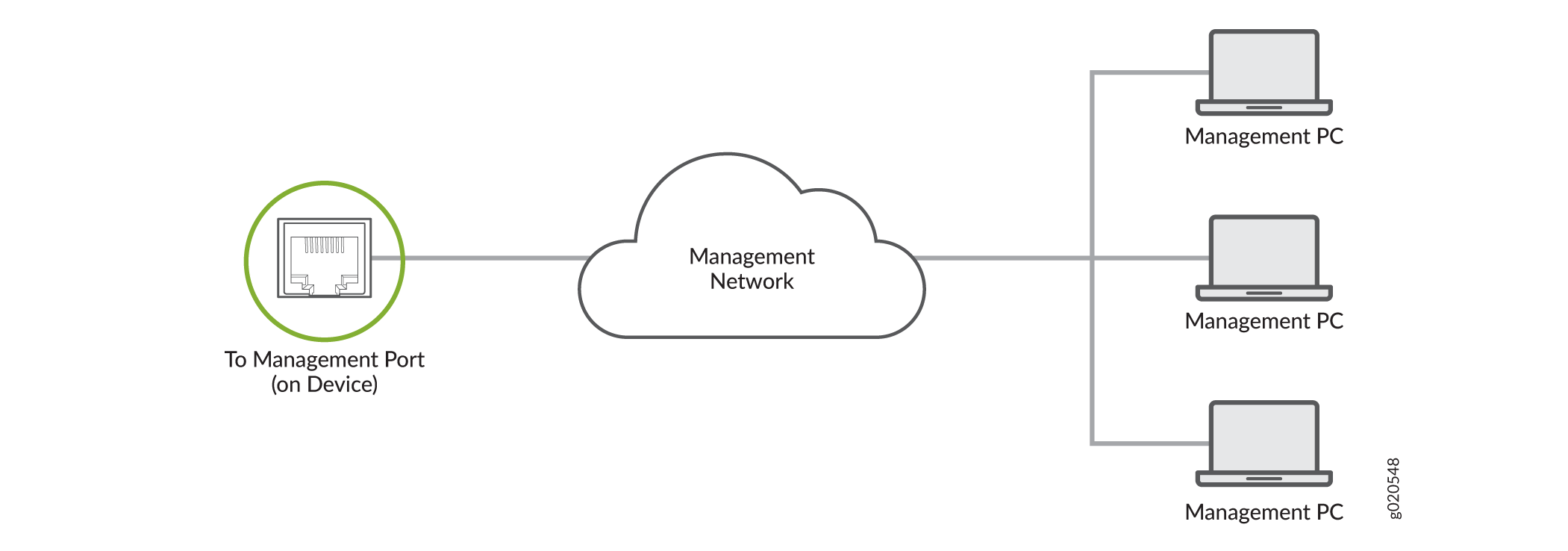
PTX10016 ルーターを管理コンソールに接続する
RJ-45 to DB-9 ロールオーバーケーブルが利用可能であることを確認します。
ラップトップまたは PC に DB-9 プラグ コネクタ ピンがなく、ラップトップまたは PC を PTX10016 RCB に直接接続する場合は、RJ-45 ケーブルと RJ-45 - DB-9 アダプター、および USB - DB-9 プラグ アダプターを組み合わせて使用します。USB to DB-9 プラグ アダプターを用意する必要があります。
デバイス パッケージの一部として、DB-9 アダプターに RJ-45 コンソール ケーブルを含めることはなくなりました。コンソール ケーブルとアダプターがデバイス パッケージに含まれていない場合、または別の種類のアダプターが必要な場合は、次のものを別途注文できます。
-
RJ-45 - DB-9 アダプタ(JNP-CBL-RJ45-DB9)
-
RJ-45 ー USB-A アダプター(JNP-CBL-RJ45-USBA)
-
RJ-45 - USB-C アダプタ(JNP-CBL-RJ45-USBC)
RJ-45 to USB-A または RJ-45 to USB-C アダプターを使用する場合は、PC に X64 (64 ビット) 仮想 COM ポート (VCP) ドライバーがインストールされている必要があります。ドライバをダウンロードするには、 https://ftdichip.com/drivers/vcp-drivers/ を参照してください。
PTX10016 RCB には、RJ-45 コネクタ付きのコンソール ポートがあります。コンソール ポートを使用して、デバイスを管理コンソールまたはコンソール サーバーに接続します。
- イーサネット ケーブルの一端をコンソール ポート( CONとラベル付け)に接続します。
- イーサネットケーブルのもう一方の端をコンソールサーバー(図2を参照)または管理コンソール(図3を参照)に接続します。
 を介してPTX10016ルーターを管理コンソールに接続する
を介してPTX10016ルーターを管理コンソールに接続する
 に直接接続する
に直接接続する
ルーターを外部クロッキングおよびタイミングデバイスに接続します
ルーターは、同期イーサネットと外部入力の外部クロック同期をサポートしています。
ルーターを1PPSおよび10MHzタイミングデバイスに接続します
ルーターに取り付けられているルーティングおよびコントロール ボードには、ルーターを 1PPS および 10 MHz タイミング デバイスに接続するために使用できる GPS クロック ポートがあります。 表 1 に、ルータの GPS クロック ポートを示します。
| ラベル |
形容 |
|---|---|
| 1PPS – 入力 |
1 PPS 入力ポート |
| 10 MHz – インチ |
10 MHz 入力ポート |
| 1PPS – アウト |
1 PPS 出力ポート |
| 10 MHz – 出力 |
10 MHz 出力ポート |
ルーターをタイミング プライマリ デバイスまたはクライアント デバイスとして設定できます。ルーターをタイミング プライマリ デバイスとして設定した場合、ルーターは入力ポートを介してタイミング デバイスから入力を受信し、出力ポートを介してクライアント デバイスに出力を送信します。ルーターをタイミングクライアントデバイスとして設定した場合、ルーターは入力ポートを通じてタイミングデバイスから入力を受信します。
ルーターを 1PPS および 10MHz タイミング デバイスに接続する前に、 表 2 の仕様を満たすケーブルが 2 本あることを確認してください。
| 仕様 |
価値 |
|---|---|
| ケーブルタイプ |
同軸 |
| ルーター側のコネクタ |
2x1 DIN 1.0/2.3ラッチオスコネクタ |
| タイミングデバイス端のコネクタ |
タイミングデバイスのポートと互換性があります |
| 最大長 |
3 m(9.84 フィート) |
| インピーダンス |
50オーム |
ルーターを1PPSおよび10MHzタイミングデバイスに接続するには:
ルーターを時刻デバイスに接続する
ルーターに設置されているJNP10K-RE1、JNP10K-RE1-E、JNP10K-RE1-LT、JNP10K-RE1-ELTルーティングおよびコントロールボードには、 ToDとラベル付けされた時刻(ToD)ポートがあります。このポートを使用して、ルーターを ToD タイミング デバイスに接続できます。
ルータをToDタイミングデバイスに接続する前に、 表3の仕様を満たすESD接地ストラップとケーブルがあることを確認してください。
| 仕様 |
価値 |
|---|---|
| ケーブルタイプ |
RS-232(EIA-232)シリアルケーブル |
| ルーター側のコネクタ |
RJ-45 |
| タイミングデバイス端のコネクタ |
RJ-45 |
| 最大長 |
6 m(19.69 フィート) |
表4 に、ToDポートのRS-232コネクタのピン配置情報を示します。
| ピン |
形容 |
方向 |
|---|---|---|
| 1 |
引っ込み思案 |
– |
| 2 |
引っ込み思案 |
– |
| 3 |
データの送信 |
アウトプット |
| 4 |
信号グランド |
– |
| 5 |
信号グランド |
– |
| 6 |
データの受信 |
インプット |
| 7 |
引っ込み思案 |
– |
| 8 |
引っ込み思案 |
– |
ルーターをToDタイミングデバイスに接続するには:
- 静電気防止用接地ストラップの一端を手首に巻き付けて固定し、ストラップのもう一方の端をシャーシのESDポイントの1つに接続します。
- RJ-45 ケーブルの一端を ToD ポートに差し込みます。
- RJ-45ケーブルのもう一方の端をToDタイミングデバイスに差し込みます。
- ポートを設定します。
ルーターをBITS外部クロッキングデバイスに接続します
ルーターに設置されているJNP10K-RE1、JNP10K-RE1-E、JNP10K-RE1-LT、およびJNP10K-RE1-ELTルーティングおよびコントロールボードには、 BITS-0 および BITS-1というラベルの付いた2つのBITS(ビル統合タイミング供給源)ポートがあります。これらを使用して、ルーターをBITSタイミングデバイスに接続できます。
ルーターを BITS タイミング デバイスに接続する前に、ESD 接地ストラップと 表 5 の仕様を満たすケーブルがあることを確認してください。
| 仕様 |
価値 |
|---|---|
| ケーブルタイプ |
RJ-48シールドケーブル |
| ルーター側のコネクタ |
オートセンシングRJ-48コネクタ |
表 6 に、BITS ポートの RJ-48 コネクタのピン割り当てを示します。
| ピン番号 |
形容 |
方向 |
|---|---|---|
| 1 |
EXT_CLKA_RRING_LINE |
インプット |
| 2 |
EXT_CLKA_RTIP_LINE |
インプット |
| 3 |
引っ込み思案 |
– |
| 4 |
EXT_CLKA_TRING_LINE |
アウトプット |
| 5 |
EXT_CLKA_TTIP_LINE |
アウトプット |
| 6 |
引っ込み思案 |
– |
| 7 |
引っ込み思案 |
– |
| 8 |
引っ込み思案 |
– |
ルーターを BITS タイミング デバイスに接続するには:
- 静電気防止用接地ストラップの一端を手首に巻き付けて固定し、ストラップのもう一方の端をシャーシのESDポイントの1つに接続します。
- RJ-45 ケーブルの一端を BITS ポートに差し込みます。
- RJ-45 ケーブルのもう一方の端を BITS 外部クロッキング デバイスに差し込みます。
- BITSポートのLEDが緑に点灯していることを確認します。
- ポートを設定します。
